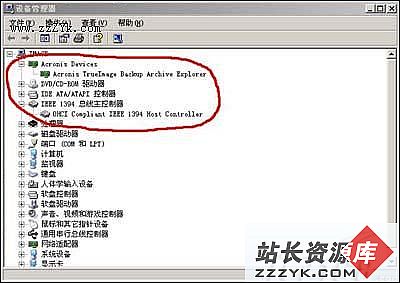用会声会影做易做图特效-电视“闪白”
编者按:
何谓“闪白”效果?是指根据故事情节需要,电视画面由一个场景向另一个场景过渡时,画面突然一闪变白。该效果主要是给人以感官的易做图,为了强调并引起观众注意而采取的一种特殊的转场效果。许多以纪实手法拍摄的电视剧中,经常会出现这样的镜头。本文以会声会影6为例,为你介绍这种“闪白”效果的制作方法。
本文作者:李荣兴
一、用操作系统自带的画图工具,新建一个背景色为白色的图片,图片的大小不限,把该图片保存备用。
二、运行会声会影6,单击“新建项目”,设置好“工作文件夹”的位置,选取你需要的模板,如“PAL VCD”(如图1),单击“确定”退出。

三、单击素材库右侧的“加载视频”按钮,选中你需要使用的两段视频,将它们导入到素材库中。为说明问题,本文采用了会声会影6自带的两段素材“Busyday.mpg”和“Wheel.avi”。
四、单击左下方的“切换到故事板模式”按钮,使编辑区处于故事板模式。先将“Busyday.mpg”拖入界面下方的故事板(如图2)。

五、单击左下方的“插入媒体文件”按钮,选择“添加图像”,在弹出的对话框中,选中事先准备好的白色的图片,单击“打开”按钮,图片自动被添加到了故事板上。由于事先准备图片的大小与视频的画面尺寸,不一定匹配,所以这里还要进行一下调整。单击“重新采样选项”右侧的倒三角,在下拉列表中选择“调到项目大小”即可,图片大小与视频画面尺寸自动相匹配(如图3)。
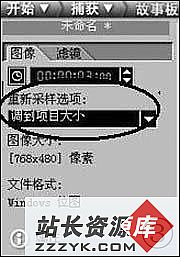
六、再将另一段视频文件“Wheel.avi”拖放到故事板(如图4)。

七、单击界面上方的“效果”按钮,再单击转场效果右侧的倒三角,选择其中的“淡化”效果(如图5)。

八、将“交叉淡化”转场效果分别拖放到故事板的“素材1”、“素材2”和“素材2”、“素材3”之间(如图6)。“闪白”效果的雏形已经初步形成,个别细节还需进一步调整。

九、单击故事板上的“素材2”即白色图片,将其“图像区间”的时间长度调整为2秒(如图7)。该时间不宜设置过长,否则“闪白”效果就淡化了。

至此,完成了电视“闪白”效果的制作。单击“高质量预览”按钮,经过一段时间的渲染,就可以看到你的成果了。怎么样,还算满意吧?